Različni načini povezovanja dveh usmerjevalnikov v enem omrežju

- 3853
- 289
- Pablo Johnson
Dva usmerjevalnika v enem omrežju sta povezana v primerih, ko standardni polmer Wi-Fi ni dovolj. Če imate na primer dvonadstropno hišo ali veliko stanovanje, potem območje pokritosti pogosto ni dovolj, zato ne morete uporabljati interneta v ločenih prostorih. Preprost nakup najboljšega modela naprave ni tako učinkovit kot dodajanje druge dostopne točke v istem omrežju.

Usmerjevalniki so povezani s kablom, vendar na različne načine
Dva usmerjevalnika je mogoče povezati s kablom ali brezžično prek povezave Wi-Fi. Razmislite o vseh možnostih.
Združenje z uporabo kabla LAN
Takoj se odločite, kateri usmerjevalnik bo "glavni". Bolje izberite napravo z večjo močjo, razen če seveda nimate dveh enakih modelov. Obstajata dve vrsti povezave z uporabo Lan-Cable-Lan-Wan ali Lan-Lan, vendar je prvi bolj priljubljen, zato bomo začeli z njo.
Nastavitev povezave Lan-Wan
Kako deluje ta vrsta povezave? Eden od usmerjevalnikov postane glavni - prejme internet, druga naprava pa igra vlogo sekundarnega omrežja in sprejme podatke iz "glavne" dostopne točke.
Ta povezava ima naslednje prednosti:
- Sekundarno omrežje je mogoče nadzorovati in omejiti na dostop do določenih spletnih mest, na primer, če vas skrbi, da otroci ne morejo iti na spletna mesta "za odrasle".
- Povezava postane bolj zaščitena pred zunanjim posegom.
- Ta način povezovanja v večini primerov priporočajo strokovnjaki, saj se šteje.
Če želite povezati Lan-Wan, se prepričajte, da lahko pri upravljanju glavnega usmerjevalnika brez vmešavanja greste na internet, v nastavitvah pa so nameščeni naslednji parametri (za večino modelov so univerzalni):
- Vključen je strežnik, imenovan DHCP;
- IP naslov se distribuira samodejno.
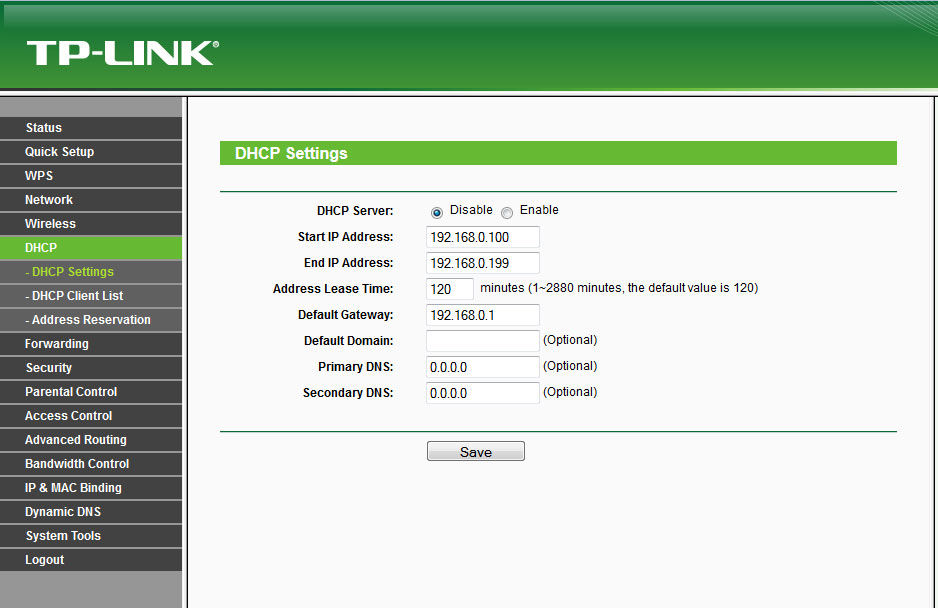
Če niste prepričani, da imate enake nastavitve ali ne veste, kako jih preveriti - izvedite takšna dejanja:
- V vrstico brskalnika vnesite svoj IP naslov in videli boste parametre naprave.
- V razdelku LAN bi moralo biti potrditveno polje v bližini strežnika DHCP.
- V razdelku WAN je nameščen tip dinamičnega IP povezave.
Ugotovili smo prvi usmerjevalnik, pojdite na drugo - bolje je spustiti vse nastavitve na njem. To še posebej velja, če ste prej uporabljali storitve drugega ponudnika (lahko bi imel popolnoma različne parametre). Zato kliknite gumb za ponastavitev, ki se nahaja poleg konektorjev, in ga držite približno deset sekund, po katerem se bodo obnovile osnovne nastavitve.
Zdaj morate pravilno povezati obe napravi s kablom. V bistvu uporabljamo konektor LAN v drugi - WAN celico. Preverite kazalnike svetlobe - v primeru vsakega od njih je treba v bližini istoimenskega napisov prižgati žarnica.
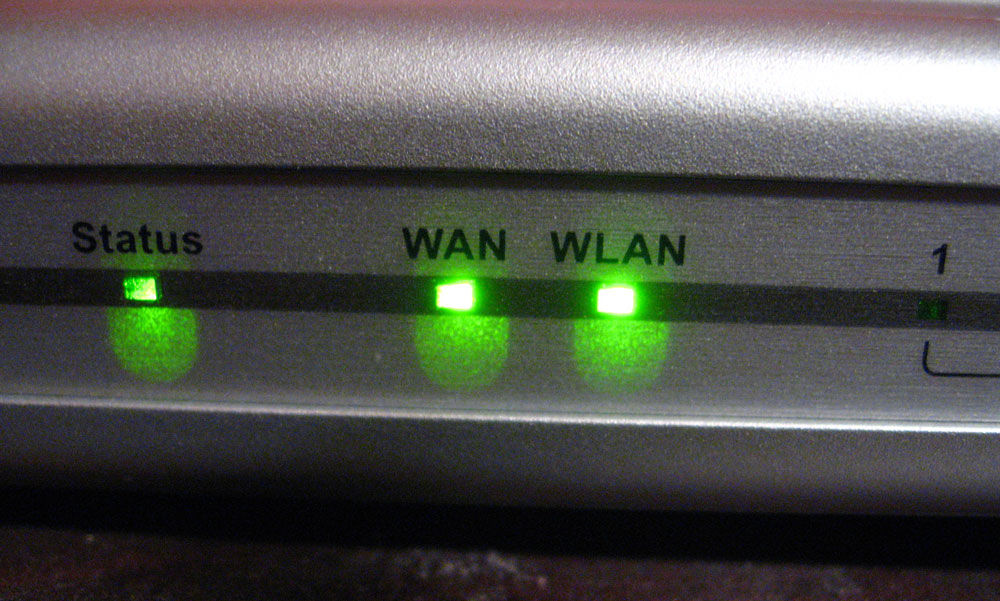
V glavnem usmerjevalniku ne spremenimo ničesar drugega, v drugem pa preverimo, ali je vzpostavljena dinamična vrsta povezave (že smo že razmišljali, kako to storiti). Ne pozabite izmisliti gesla za dostop do interneta - za to morate iti v parametre brezžičnega odseka, brezžično varnostno točko.
Povezava LAN-LAN
Ta vrsta povezave je drugačna, saj je tukaj oprema za dostop do interneta nameščena v enem omrežnem segmentu, v prejšnjem primeru pa je drugi usmerjevalnik ustvaril svoje ločeno omrežje. Za namestitev povezave LAN-LAN v glavni napravi vsi podatki ostanejo privzeto.
Parametre na drugem usmerjevalniku spremenimo z naslednjimi dejanji:
- Povežemo ga z računalnikom.
- Skozi brskalnik gremo na nastavitve opreme in izklopimo strežnik DHCP.
- Spremenite IP naslov - Zadnjo številko povečamo s strani enote v izvirni kombinaciji, določeni v standardnih nastavitvah.
Po tem priključite oba usmerjevalnik s kablom skozi vrata LAN, v prvi in glavni napravi povežite kabel za dostop do interneta.
Združenje dveh usmerjevalnikov prek Wi-Fi
V tej možnosti ne potrebujemo nobenega kabla za povezovanje naprav, zato se zdi ta metoda bolj privlačna za mnoge. Kot rezultat, imamo še vedno eno omrežje, vendar z dodatkom druge dostopne točke. Zahvaljujoč temu se območje premaza Wi-Fi poveča brez izgube kakovosti. Edina zahteva za takšno povezavo je, da drugi usmerjevalnik deluje kot rele glavnega signala. Ko se je takšna funkcija imenovala redilni režim, danes pa v večini opreme obstaja tehnologija WDS.
Nadaljujemo z nastavitvami nastavitev. V prvem in glavnem usmerjevalniku ničesar ne spremenimo, vsi parametri ostajajo enaki. Preveriti morate samo številko kanala v brezžični (liniji Chanel) - v drugem modelu namestite isto vrednost, sicer ne bodo začeli sodelovati skupaj.
Zdaj je naša naloga konfigurirati drugo napravo v način releja signala. Zaporedje dejanj v tem vrstnem redu bomo upoštevali kot pri večini modelov blagovne znamke TP-Link, saj so najpogostejši med uporabniki.
Prepričajte se, da drugi usmerjevalnik podpira tehnologijo WDS - to je mogoče preveriti v dokumentih ali na spletnem mestu proizvajalca. Nato ga povežite z računalnikom in pojdite skozi brskalnik z nastavitvami.
Tukaj naredimo takšne spremembe:
- V razdelku WPS izklopite aktivni status, naredite ponovni zagon usmerjevalnika.
- Priporočljivo je, da se odpravite na razdelek DHCP in onemogočite istoimenski strežnik, saj je funkcija releja sprejeti ta omrežja in jih ne distribuirati.
- Izberite omrežni razdelek in spremenite zadnjo številko v naslovu IP (povečate ga lahko z enoto), tako da ne sovpada s kombinacijo, določeno v delovnih podatkih glavnega usmerjevalnika. Po ponovnem zagonu vnesite nov niz številk, da vnesete parametre.
- Odprto brezžično omrežje:
- Spremenite ime omrežja - Pripravite ime za dostopno točko, tako da veste, katero napravo povežete.
- Gremo v Chanel in izberemo isto številko kot v osnovnih nastavitvah interneta.
- Vstavimo kontrolni znak nasproti Enable WDS Briding - tako da bomo v obliki vklopili način delovanja.
- Zdaj se je delo začelo v novem načinu, prikazane se bodo nove nastavitve, zato kliknemo na anketo za iskanje omrežja, na katero se bomo povezali.
- Iz rezultatov iskanja izberite glavno dostopno točko, kliknite Connect. V oknu, ki se pojavi, ostaja samo nastavitev vrste šifriranja (tip ključa) in registriranje gesla za vstop v internet.
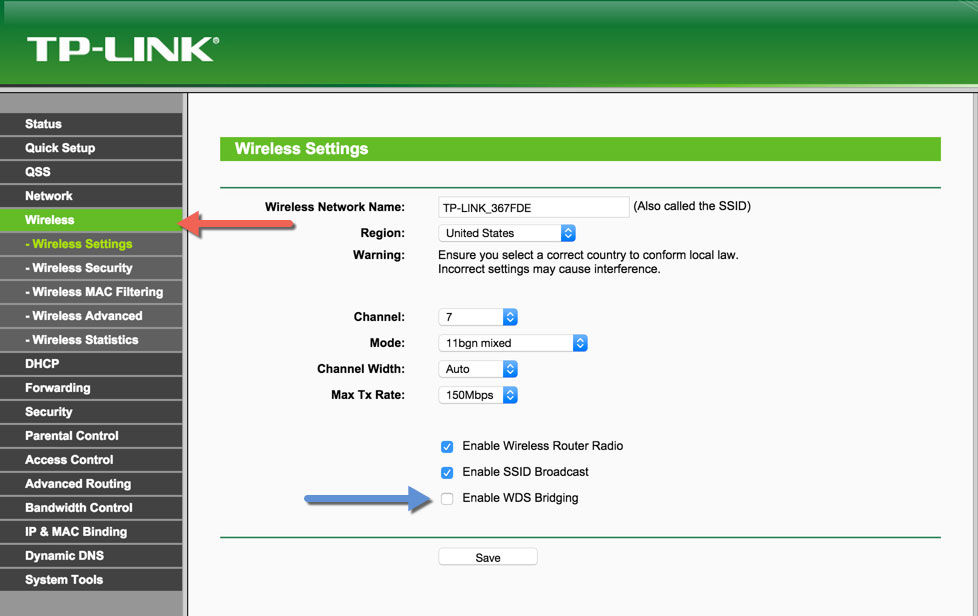
Torej ste zaključili vsa potrebna dejanja za konfiguracijo brezžične komunikacije med dvema usmerjevalnikoma v istem omrežju. Če se želite prepričati, da ste to storili pravilno, bo Run navedeno na glavni strani v vrstici stanja WDS.
Kot lahko vidite, lahko na več načinov združite dva usmerjevalnika in lahko izberete najprimernejšo možnost za svoj dom. Po namestitvi druge dostopne točke boste znatno povečali območje premaza Wi -FI, ne da bi izgubili hitrost in kakovost povezave - ti kazalci bodo na vrhuncu, ne glede na to, kateri del prostora uporabljate internet.
- « Nastavitev porazdeljenega brezžičnega sistema z uporabo WDS načinov
- Povezava in konfiguracija IP kamere prek usmerjevalnika »

